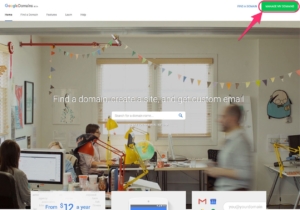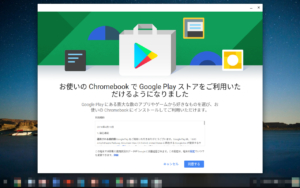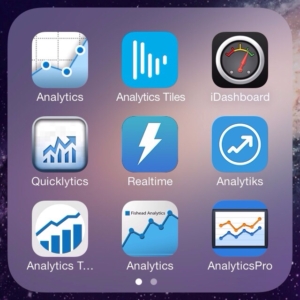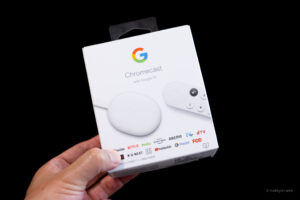2022年1月、無償版 G Suiteの終了を発表
Googleのビジネス向けクラウドサービスである「Google Workspace」は、2006年にGoogle Apps for Your Domainとしてスタート、2016年にはG Suiteとブランド名を変え、2020年には現在のGoogle Workspaceとなりました。
Google Workspaceは有料のクラウドサービスとして知られていますが、2012年以前は無償版が存在しました。50ユーザーまで無償で、新規受付終了後も引き続き使うことができていました。いつか有償化される時が来る、と予想されていましたが、G Suiteとなっても、Google Workspaceとなってもアナウンスはありません。
しかし2022年1月、終了する旨のアナウンスが行われました。
無償版 G SuiteからGoogle Workspaceへアップグレードする
G Suite 無償版からGoogle Workspaceへのアップグレードスケジュールはいくつかの段階を経て行われます。主に下記のような手順です。
- 6月1日以前にGoogle Workspaceへアップグレードする(当初は5月1日だったが延長された)
- 何もしなくても6月1日以降はGoogle Workspaceへ自動的にアップグレードされる
- ただし、支払い情報を設定していないと8月1日以降は利用が停止される
- 利用停止後でも、60日間は管理コンソールにアクセスできる
- 料金不要のオプションも用意されるが、変更内容は不明※4/16現在
- 8月1日までは課金されない(無償で利用できる)
- 8月1日以降、12ヶ月間は50%OFF以上の特別割引を受けられる
上記のほか、詳しい情報はこちらのGoogle Workspace 管理者ヘルプに書かれています。日本語化されています。
私も無償版 G Suiteを利用していますが、今後も使い続けるので、さっさとアップグレードすることにしました。なお、(管理画面から進める限りでは)支払い方法はクレジットカードのみのようです。
Google Workspaceにアップグレードする手順
それでは、Google Workspace 管理コンソール(Google Admin)を開いてみます。管理コンソールの目立つ位置に移行の案内が出ていました。無償版 G Suiteが利用できなくなることと、切り替えてくれたら特別割引するよ、ということでした。
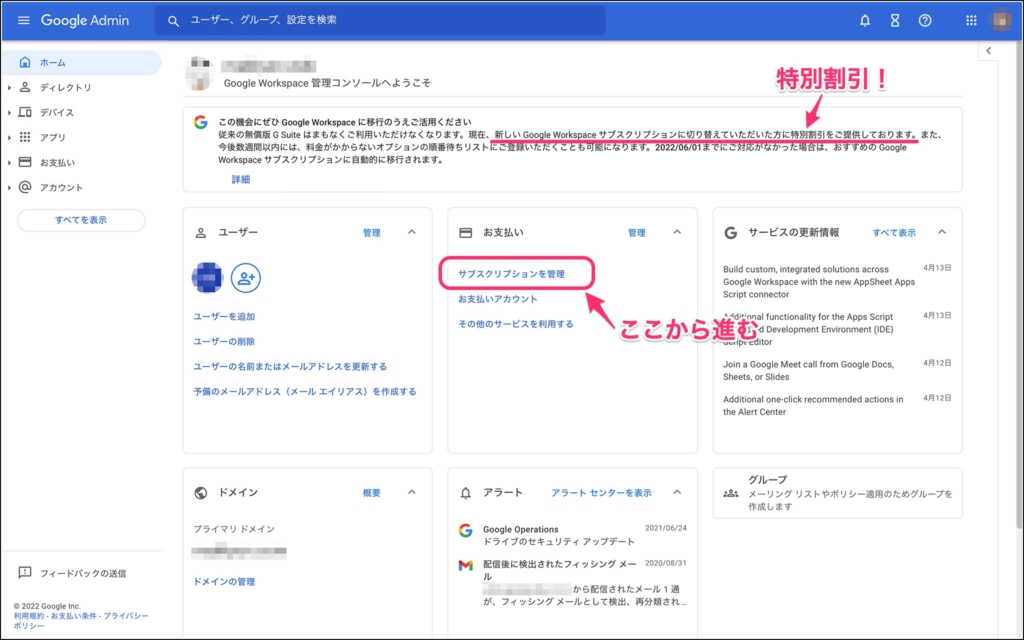
↓こちらから管理コンソールを開けます。Googleアカウントでのログインが必要です。
サブスクリプションの管理を開くと、アップグレードのリンクがあります。
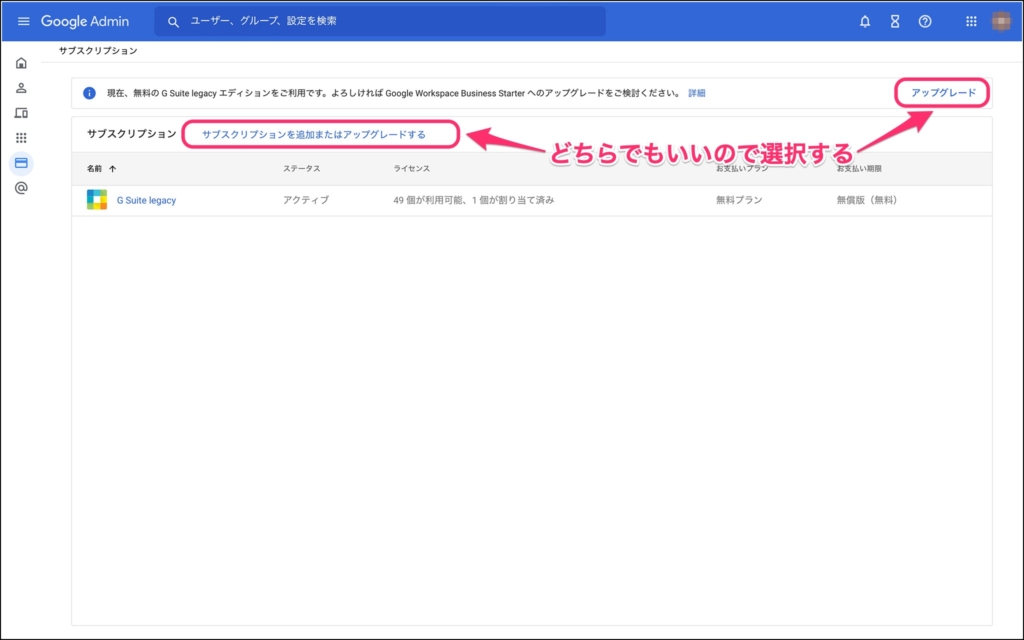
Google Workspaceのエディションの選択画面に移ります。今回はいちばん安いエディションの「Business Starter」に切り替えます。
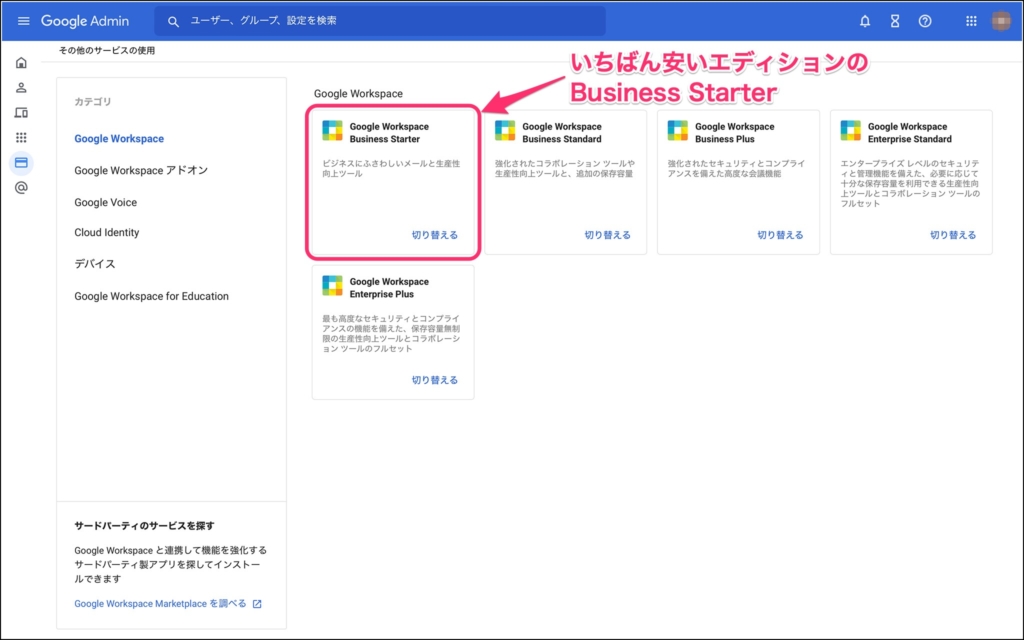
上の画面では、料金の表示がありません。事前に確認しておきましょう。エディションごとの料金や詳細は下記のページに明記されています。
エディションの選択後に、アップグレード時の注意文が表示されます。注意したいのは、エディションはすぐに切り替わること、ダウングレードはできないこと(そもそも終わっちゃいますけど)、です。
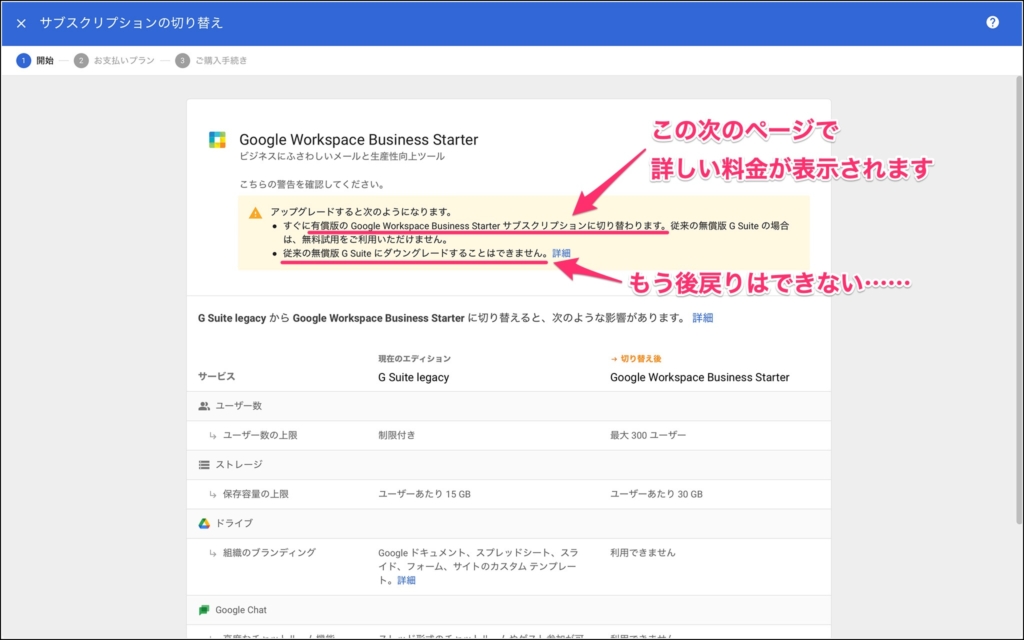
そのままスクロールすると、簡単な比較表が出てきます。詳しく見たい方は、別画面で詳細な比較表を出すことができます。「開始」をクリックして続けます。(考え直したい方は、左上の「×」ボタンを押して戻りましょう)
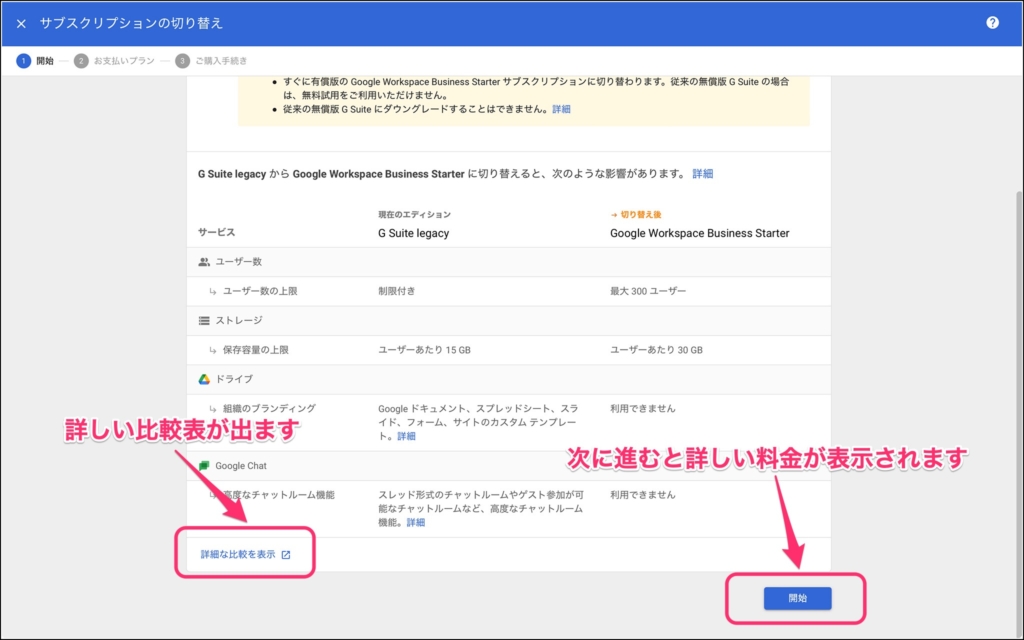
次の画面は支払いプランの選択です。フレキシブルプランが選択されています。フレキシブル( flexible )の名の通り、柔軟に変更できるプランです。課金のスケジュールの詳細は示されています。8月まで無料、そこから1年は50%OFF、それから正規料金になります。
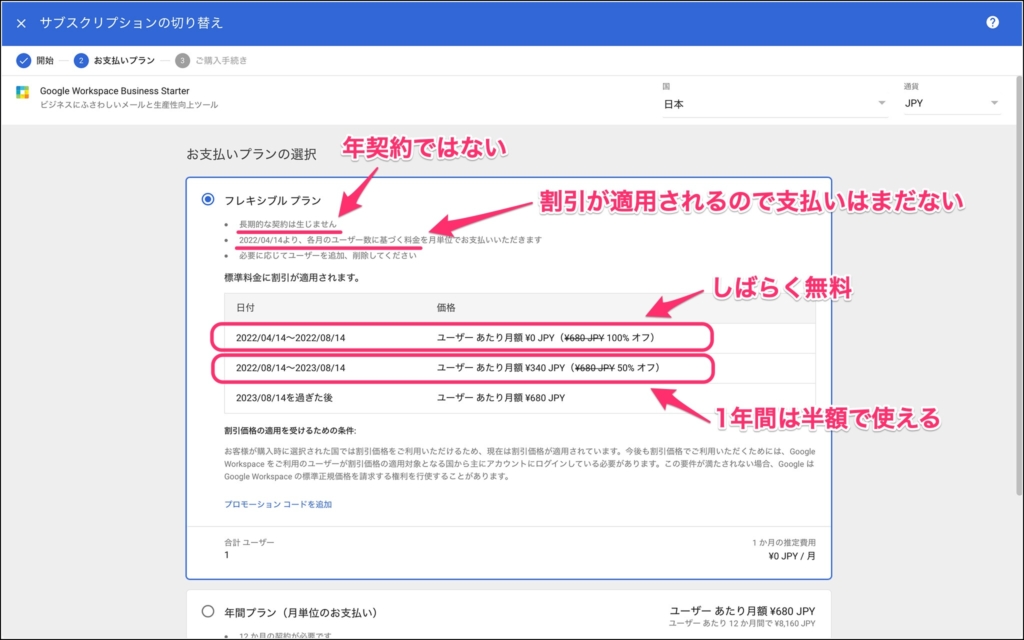
下の方にスクロールしていくと、年間プランも選べるようになっていますが、すぐに支払いが始まったり、12ヶ月(1年間)の契約になっていたりと、フレキシブルプランから変える意味はありません。「ご購入手続き」をクリックして進めましょう。
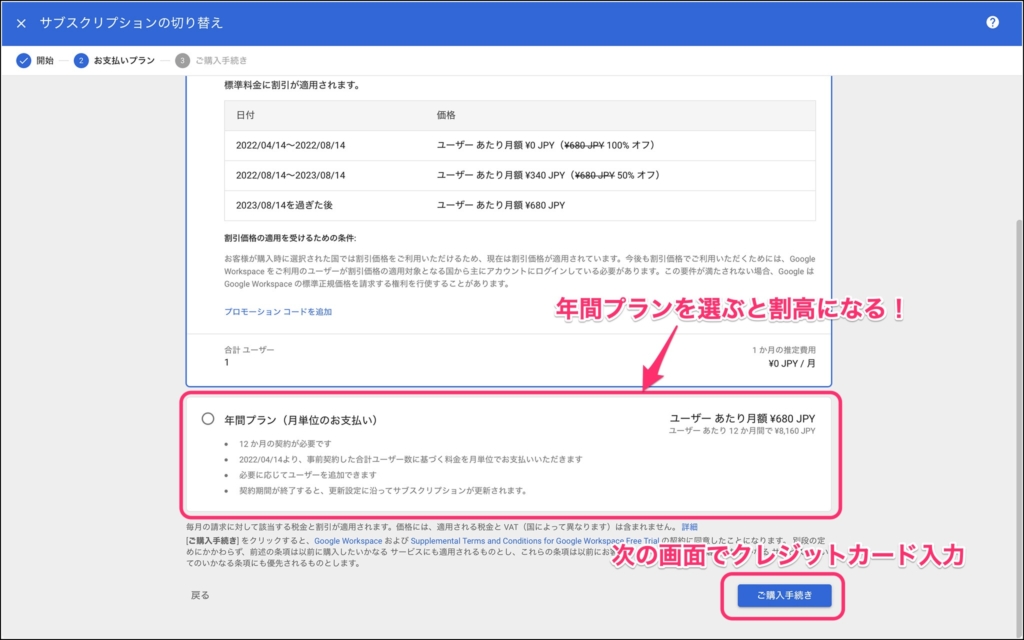
次は契約情報と支払い情報の入力です。アカウントの種別として「個人」か「ビジネス」、個人の場合は名前と住所を入力していきます。
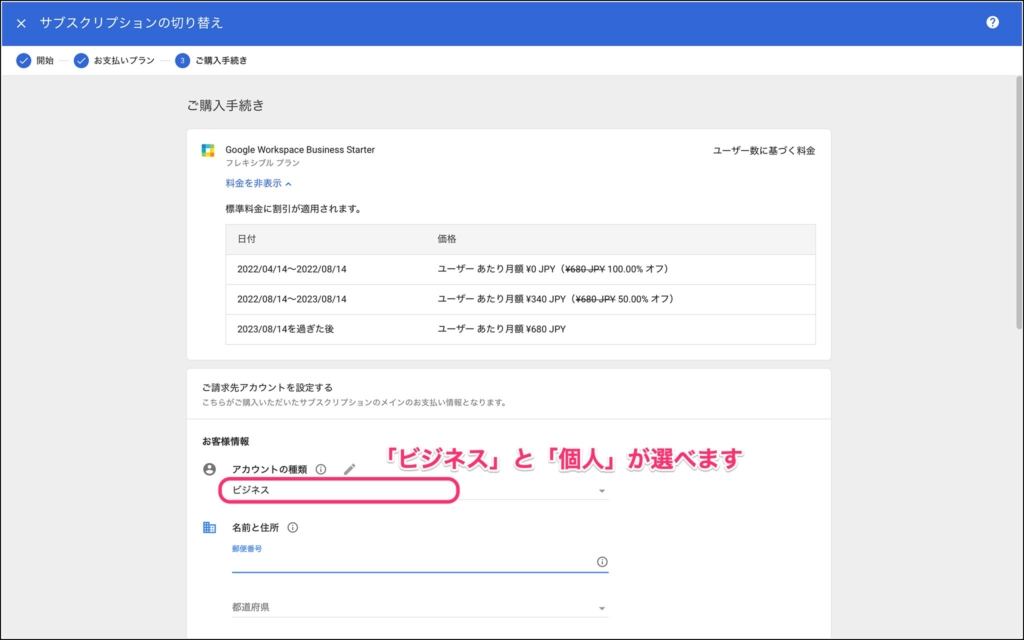
最後に、お支払い方法としてクレジットカード情報を入力します。注文をクリックすると完了です。
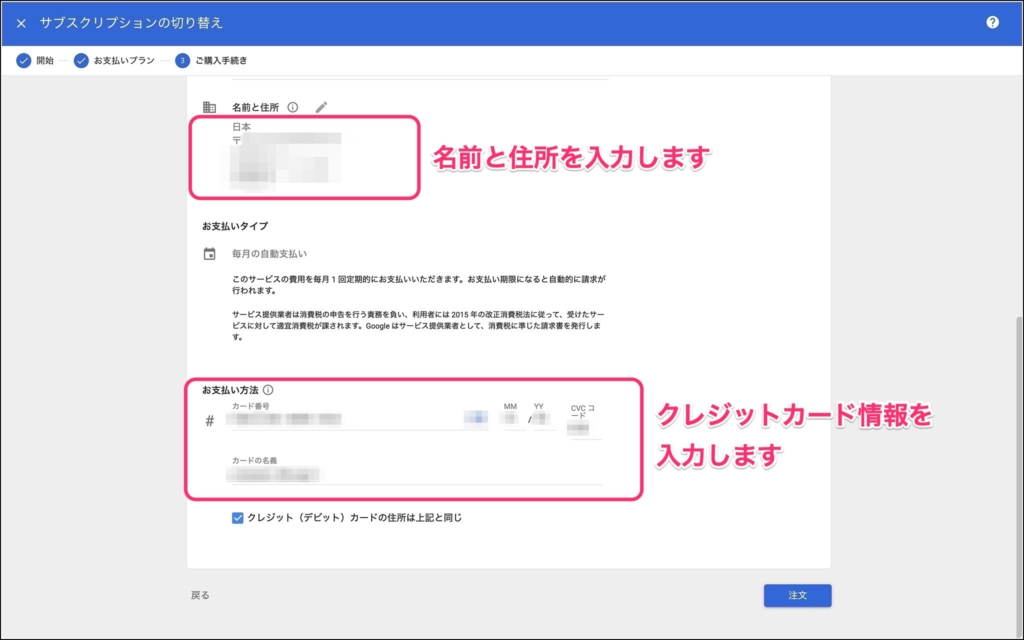
申し込み完了後に、管理画面に戻ってみると、支払い情報が設定されたことで、次回の請求予定額が表示されていました。もちろん、0円。
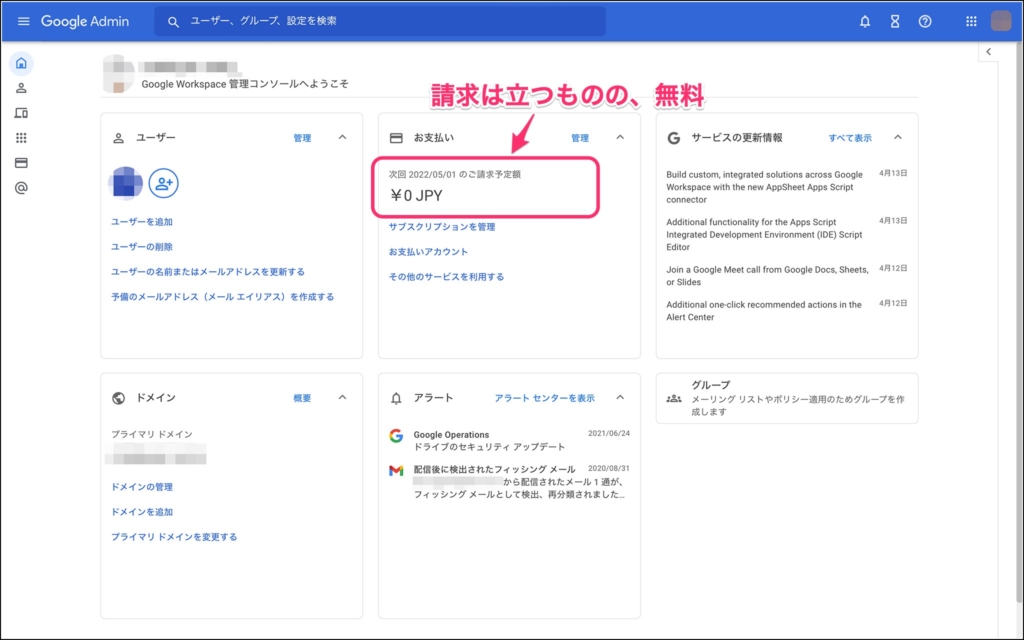
フレキシブルプランの特別割引が効いているので、8月までは0円、そこから1年間は半額です。
Google Workspaceへのアップグレードのまとめ
私は約15年にわたって無償版を使わせてもらいました。どこかで有償になるんだろうなと想定はしていたんですが、まさかこんなに長く使わせてもらえるとは思いもしませんでした。当初は独自ドメインのカスタムメール利用目的でしたが、現在ではさまざまな用途で使わせてもらっています。
ご覧いただいたように、移行にあたって十分な時間と、移行しやすい割引を用意しているので、安心してアップグレードできるのではないでしょうか。